i : atskaņošana
Nospiežot i atskaņošanas tālummaiņas vai pilnrāmja vai sīktēlu atskaņošanas laikā, tiek parādīta atskaņošanas režīma i Atlasiet opcijas, izmantojot kursortaustiņu un J , un nospiediet i , lai izietu no izvēlnes un atgrieztos atskaņošanas režīmā.
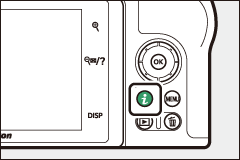
i izvēlnē pieejamās opcijas atšķiras atkarībā no attēla veida.
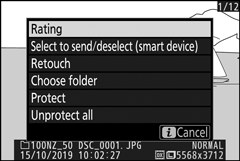
Fotoattēli : nospiežot i , kad fotoattēls ir atlasīts, tiek parādītas tālāk norādītās opcijas.
- Ātrā apgriešana (tiek rādīta tikai atskaņošanas tālummaiņas laikā): saglabājiet pašreizējā attēla kopiju, kas apgriezta displejā redzamajā apgabalā. Šī opcija nav pieejama, ja tiek parādītas histogrammas.
- Vērtējums : Novērtējiet pašreizējo attēlu ( 0 Vērtējums Attēli ).
- Atlasīt, lai nosūtītu/atceltu atlasi (viedierīce/dators) : atlasiet pašreizējo attēlu augšupielādei. Parādītā opcija atšķiras atkarībā no pievienotās ierīces veida ( 0 Select to Send/Deselect ).
- Retuša : izmantojiet retušēšanas izvēlnes opcijas ( 0 N Retušas izvēlne: retušētu kopiju izveide ), lai izveidotu pašreizējās fotogrāfijas retušētu kopiju.
- Izvēlieties mapi : izvēlieties mapi atskaņošanai. Iezīmējiet mapi un nospiediet J lai skatītu attēlus iezīmētajā mapē.
- Aizsargāt : pievienojiet vai noņemiet aizsardzību pašreizējam attēlam ( 0 Aizsargājiet attēlus no dzēšanas ).
- Noņemt visus (nav pieejams atskaņošanas tālummaiņas laikā): noņem aizsardzību visiem attēliem mapē pašreiz izvēlēti atskaņošanas mapē atskaņošanas izvēlnē.
Filmas : tālāk norādītās opcijas ir pieejamas, kad ir atlasīta filma.
- Vērtējums : Novērtējiet pašreizējo attēlu ( 0 Vērtējums Attēli ).
- Atlasīt, lai nosūtītu/atceltu atlasi (PC) : atlasiet pašreizējo attēlu augšupielādei. Parādītā opcija atšķiras atkarībā no pievienotās ierīces veida ( 0 Select to Send/Deselect ).
- Skaļuma regulēšana : regulējiet atskaņošanas skaļumu.
- Apgriezt filmu : apgrieziet pašreizējās filmas kadrus un saglabājiet rediģēto kopiju jaunā failā ( 0 Izvēlieties sākuma/beigu punktu ).
- Izvēlieties mapi : izvēlieties mapi atskaņošanai. Iezīmējiet mapi un nospiediet J lai skatītu attēlus iezīmētajā mapē.
- Aizsargāt : pievienojiet vai noņemiet aizsardzību pašreizējam attēlam ( 0 Aizsargājiet attēlus no dzēšanas ).
- Noņemt visu aizsardzību: noņemiet aizsardzību visiem attēliem mapē, kas atskaņošanas izvēlnē pašlaik ir atlasīta kā Atskaņošanas mape.
Filmas (atskaņošana apturēta) : tālāk norādītās opcijas ir pieejamas, kad filmas atskaņošana ir apturēta.
- Izvēlieties sākuma/beigu punktu : apgrieziet pašreizējās filmas kadrus un saglabājiet rediģēto kopiju jaunā failā ( 0 Izvēlieties sākuma/beigu punktu ).
- Saglabāt pašreizējo kadru : saglabājiet atlasīto kadru kā JPEG fotoattēlu ( 0 Saglabāt pašreizējo kadru ).
Atlasiet, lai nosūtītu/atceltu atlasi
Veiciet tālāk norādītās darbības, lai atlasītu pašreizējo attēlu augšupielādei viedierīcē vai datorā. i izvēlnes opcijas, ko izmanto, lai atlasītu attēlus augšupielādei, atšķiras atkarībā no pievienotās ierīces veida:
- Atlasīt, lai nosūtītu/atceltu atlasi (viedierīce) : tiek rādīts, kad kamera ir savienota ar viedierīci, izmantojot iebūvēto Bluetooth, izmantojot iestatīšanas izvēlnes vienumu Savienot ar viedierīci 0 Savienot ar viedierīci ).
- Atlasīt, lai nosūtītu/atceltu atlasi (PC) : tiek rādīts, kad kamera ir savienota ar datoru, izmantojot iebūvēto Wi-Fi, izmantojot iestatīšanas izvēlnes vienumu Connect to PC 0 Connect to PC ).
-
Izvēlieties attēlu.
Parādiet attēlu pilnrāmja kadra atskaņošanā vai atskaņošanas tālummaiņā vai atlasiet to sīktēlu sarakstā.
-
Izvēlieties Atlasīt, lai nosūtītu/atceltu atlasi .
Nospiediet i , lai parādītu i izvēlni, pēc tam iezīmējiet Select, lai nosūtītu/atceltu atlasi, un nospiediet J . Augšupielādēšanai atlasītie attēli ir norādīti ar W ikonu; lai atceltu atlasi, atkārtojiet 1. un 2. darbību.
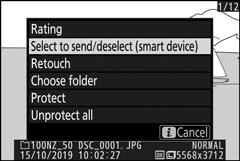
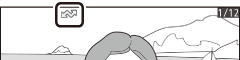
Filmas
Filmas nevar atlasīt augšupielādei, ja kamera ir savienota ar viedierīci, izmantojot lietotni SnapBridge. Maksimālais faila lielums filmām, kas augšupielādētas ar citiem līdzekļiem, ir 4 GB.
Izvēlieties sākuma/beigu punktu
Veiciet tālāk norādītās darbības, lai izveidotu apgrieztas filmu kopijas.
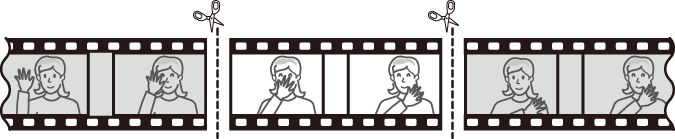
-
Parādiet filmu pilnā kadrā.
-
Apturiet filmu jaunajā sākuma kadrā.
Atskaņojiet filmu, kā aprakstīts sadaļā “Filmas skatīšana” ( 0 Filmu skatīšana ), nospiežot J lai sāktu un atsāktu atskaņošanu, un 3 lai apturētu, un nospiežot 4 vai 2 vai griežot galveno komandu ciparripu, lai atrastu vajadzīgo kadru. Jūsu aptuveno atrašanās vietu filmā var noskaidrot filmas norises joslā. Apturiet atskaņošanu, kad sasniedzat jauno sākuma kadru.
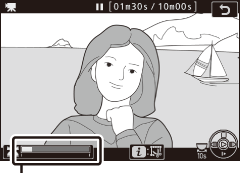
Filmas progresa josla
-
Atlasiet Izvēlieties sākuma/beigu punktu .
Nospiediet i , lai atvērtu i izvēlni, pēc tam iezīmējiet Select start/end point un nospiediet J .
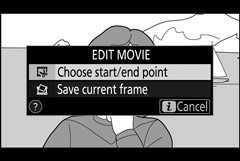
-
Izvēlieties Sākuma punkts .
Lai izveidotu kopiju, kas sākas no pašreizējā kadra, iezīmējiet Sākuma punkts un nospiediet J . Rāmji pirms pašreizējā kadra tiks noņemti, kad saglabāsit kopiju 9. darbībā.
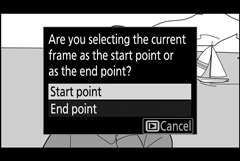
Sākuma punkts
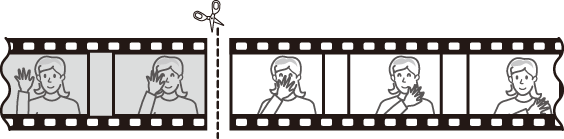
-
Apstipriniet jauno sākuma punktu.
Ja vēlamais kadrs pašlaik netiek parādīts, nospiediet 4 vai 2 lai virzītos uz priekšu vai attītu atpakaļ (lai pārietu uz 10 s uz priekšu vai atpakaļ, pagrieziet galveno komandu ciparripu; lai pārietu uz pirmo vai pēdējo kadru, pagrieziet apakškomandu ciparripu).
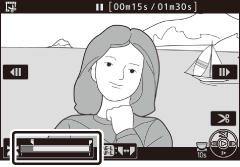
-
Izvēlieties beigu punktu.
Nospiediet pogu A ( L ), lai pārslēgtos no sākuma punkta ( w ) uz beigu punkta ( x ) atlases rīku, un pēc tam atlasiet beigu rāmi, kā aprakstīts 5. darbībā. Kadri pēc atlasītā kadra tiks noņemti, kad saglabāsit kopējiet 9. darbībā.

A ( L ) poga
Beigu punkts
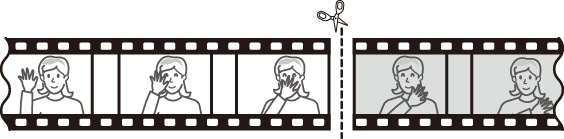
-
Izveidojiet kopiju.
Kad tiek parādīts vajadzīgais rāmis, nospiediet 1 .
-
Priekšskatiet filmu.
Lai priekšskatītu kopiju, iezīmējiet Priekšskatījums un nospiediet J (lai pārtrauktu priekšskatījumu un atgrieztos saglabāšanas opciju izvēlnē, nospiediet 1 ). Lai pamestu pašreizējo kopiju un atlasītu jaunu sākuma punktu vai beigu punktu, kā aprakstīts iepriekš, iezīmējiet Atcelt un nospiediet J ; lai saglabātu kopiju, pārejiet uz 9. darbību.
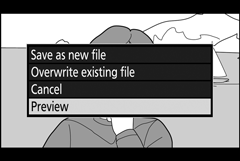
-
Saglabājiet kopiju.
Iezīmējiet Save as new file un nospiediet J lai saglabātu kopiju jaunā failā. Lai oriģinālo filmas failu aizstātu ar rediģēto kopiju, iezīmējiet Pārrakstīt esošo failu un nospiediet J .
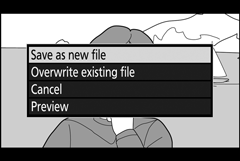
Filmu apgriešana
Filmām ir jābūt vismaz divu sekunžu garām. Kopija netiks saglabāta, ja atmiņas kartē nav pietiekami daudz vietas.
Kopijām ir tāds pats izveides laiks un datums kā oriģinālam.
Atvēršanas vai aizvēršanas materiāla noņemšana
Lai no filmas noņemtu tikai sākuma kadru, pārejiet uz 7. darbību, nenospiežot pogu A ( L ) 6. darbībā. Lai noņemtu tikai beigu kadrus, 4. darbībā atlasiet Beigu punkts , atlasiet beigu kadru un pārejiet uz 7. darbību. 6. darbībā nenospiežot pogu A ( L ).
"Apgriezt filmu"
Filmas var arī rediģēt, izmantojot retušēšanas izvēlnes opciju Apgriezt filmu.
Saglabājiet pašreizējo kadru
Lai saglabātu atlasītā kadra kopiju kā JPEG fotoattēlu:
-
Apturiet filmu vēlamajā kadrā.
Atskaņojiet filmu, kā aprakstīts sadaļā “Filmas skatīšana” ( 0 Filmu skatīšana ), nospiediet J lai sāktu un atsāktu atskaņošanu, un 3 lai apturētu. Apturiet filmas kadru, kuru plānojat kopēt.

-
Izvēlieties Saglabāt pašreizējo kadru .
Nospiediet i , lai atvērtu i izvēlni, pēc tam iezīmējiet Saglabāt pašreizējo kadru un nospiediet J lai izveidotu pašreizējā kadra JPEG kopiju. Attēls tiks ierakstīts izmēros, kas atlasīti vienumam Kadra izmērs/kadru ātrums video uzņemšanas izvēlnē.
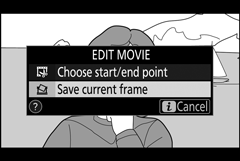
Saglabājiet pašreizējo kadru
JPEG filmas fotoattēlus, kas izveidoti ar opciju Saglabāt pašreizējo kadru, nevar retušēt. JPEG filmu nekustīgajiem attēliem trūkst dažu kategoriju fotoattēlu informācijas.

